Remediați eroarea de expirare a cererii Apple Music
Miscelaneu / / August 05, 2021
Dacă utilizați un dispozitiv iOS, atunci este probabil să folosiți Apple Music pentru a reda muzică. Desigur, este un serviciu de streaming decent care are o bibliotecă imensă. Dar oamenii au raportat unele probleme cu aplicația. În timp ce încercați să redați sau să descărcați o melodie pe Apple Music, eroarea „Cererea a expirat” apare atât pe dispozitivele Android, cât și pe cele iOS.
Deci, dacă ați dat peste eroare, probabil că vă întrebați ce poate provoca eroarea și cum să o remediați? Uneori problema poate fi rezolvată doar închizând aplicația și deschizând-o din nou. Sau pornirea și oprirea internetului de pe dispozitiv. Cu toate acestea, cauza și soluționarea problemei pot varia.
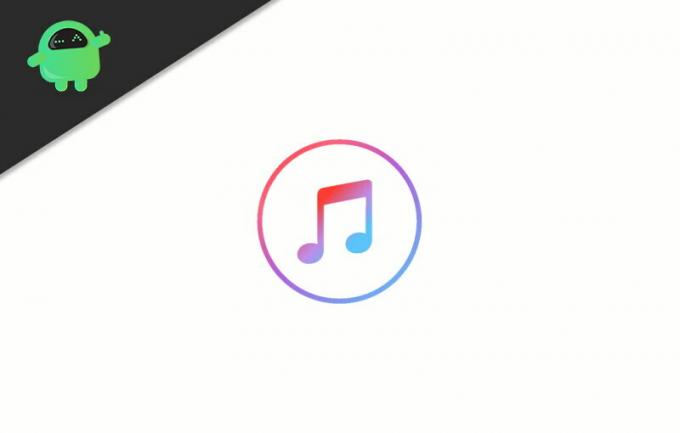
Cuprins
-
1 Remediați eroarea de expirare a cererii Apple Music
- 1.1 Metoda 1: Dezactivarea și activarea Apple Music
- 1.2 Metoda 2: Verificarea permisiunii de date
- 1.3 Metoda 3: Dezactivarea și activarea datelor mobile pentru Apple Music
- 1.4 Metoda 4: Instalarea sau revenirea la actualizarea iOS
- 1.5 Metoda 5: Resetarea setărilor de rețea și verificarea configurației routerului
- 2 Concluzie
Remediați eroarea de expirare a cererii Apple Music
În acest articol, am menționat câteva trucuri pe care le puteți încerca să rezolvați eroarea „A expirat solicitarea”. Dacă problema nu se rezolvă prin intermediul acestor soluții, atunci o puteți da vina pe Apple, poate fi o eroare pe care pur și simplu nu o puteți remedia.
Metoda 1: Dezactivarea și activarea Apple Music
Oamenii au raportat că tocmai au rezolvat problema dezactivând muzica Apple și pornind-o din nou. Prin urmare, această soluție merită încercată, cu toate acestea, înainte de a continua, este recomandabil să închideți aplicația Apple Music.
Pasul 1) În primul rând, deschideți dispozitivul Settings și faceți clic pe Muzică opțiune.
Pasul 2) Acum, sub Apple Music secțiune opriți Afișați Apple Music opțiune.
Pasul 3) Activați din nou opțiunea Afișați muzica Apple, deschideți redarea aplicației Apple Music sau descărcați o melodie și verificați dacă eroarea persistă.
Metoda 2: Verificarea permisiunii de date
Este posibil ca aplicația Apple Music de pe dispozitivul dvs. să nu aibă permisiunea de a utiliza datele dvs. mobile sau opțiunile de streaming și descărcare să fie dezactivate. Prin urmare, eroarea apare, astfel încât să o puteți remedia activând-o.
Pasul 1) În primul rând, deschideți fișierul Setări aplicație, apoi faceți clic pe Muzică opțiune.
Pasul 2) Acum, faceți clic pe De date mobile opțiune și mergeți la pagina următoare unde veți găsi toate opțiunile de setări.
Pasul 3) Dacă opțiunea Date mobile este dezactivată, activați-o, asigurați-vă că Streaming și Descărcări opțiunile sunt activate.
Metoda 3: Dezactivarea și activarea datelor mobile pentru Apple Music
Utilizatorii au raportat că au rezolvat problema prin dezactivarea și activarea datelor celulare pentru Apple Music prin intermediul setărilor. Deci, puteți încerca asta pentru a rezolva eroarea.
Pasul 1) Deschideți Setări făcând clic pe pictograma roată și accesați De date mobile opțiune.
Pasul 2) Găsiți aplicația Muzică pe lista aplicației care poate utiliza datele celulare, dezactivați aplicația Muzică pentru a dezactiva datele celulare pentru aplicația Apple Music.
Pasul 3) Acum, puteți activa opțiunea Muzică, pentru a activa datele mobile. Cu toate acestea, este recomandabil să deschideți aplicația Apple Music. Acolo veți primi o solicitare, faceți clic pe setări, comutați pe opțiunea Muzică. Apoi relansați aplicația și verificați redând sau descărcând o melodie dacă eroarea apare în continuare.
Metoda 4: Instalarea sau revenirea la actualizarea iOS
Este posibil ca eroarea să apară din cauza unei erori legate de cea mai recentă actualizare iOS. De asemenea, se poate datora și unei versiuni iOS învechite.
Deci, dacă utilizați cea mai recentă versiune de iOS și încă vă confruntați cu eroarea, puteți reveni la actualizarea iOS. Sau dacă nu v-ați actualizat încă versiunea iOS, atunci o puteți actualiza pentru a rezolva problema.
Pentru a vă actualiza dispozitivul iOS, pur și simplu deschideți Setările, accesați General, apoi Actualizare software și faceți clic pe Descărcare și instalare.
Metoda 5: Resetarea setărilor de rețea și verificarea configurației routerului
Dacă eroarea apare din cauza unor probleme de conectivitate, este posibil ca aceasta să fie cauzată de o anumită configurație de eroare a setărilor de rețea. Prin urmare, va fi înțelept dacă resetați setările de rețea, eroarea poate fi rezolvată. Cu toate acestea, dacă utilizați o rețea Wi-Fi, puteți verifica configurația routerului. Verificați dacă serviciul Apple Music este blocat de router. Dacă da, deblocați-l pentru a rezolva eroarea.
Concluzie
Dacă vă confruntați cu eroarea „Solicitarea a expirat” pe Apple Music, asigurați-vă mai întâi că routerul dvs. nu blochează serviciul Apple Music. Apoi verificați dacă Apple Music are permisiunea de a utiliza date celulare pentru redarea și descărcarea melodiilor.
Utilizatorii au rezolvat problema dezactivând și activând Apple Music, deci puteți încerca și asta. Mai mult, puteți dezactiva și activa și datele mobile pentru Apple Music pentru a rezolva eroarea.
În cele din urmă, dacă eroarea este legată de o eroare iOS, în funcție de circumstanțele dvs., puteți actualiza sau retrograda versiunea iOS. Și mai mult, dacă resetați setările de rețea, ar putea funcționa pentru a remedia eroarea.
Alegerea editorilor:
- Cum se remediază codul de eroare iTunes -50 pe Windows
- Remediați codul de eroare 0x80090318 în timp ce accesați iTunes Store
- Cum se remediază eroarea iTunes 9039 Eroare necunoscută!
- Cum să schimbați locația de backup iTunes în Windows 10
- Cum se remediază eroarea iTunes 5105: solicitarea dvs. nu poate fi procesată
Rahul este un student la informatică, cu un interes masiv în domeniul subiectelor tehnologice și criptomonede. Își petrece cea mai mare parte a timpului scriind sau ascultând muzică sau călătorind în locuri nevăzute. El crede că ciocolata este soluția tuturor problemelor sale. Viața se întâmplă, iar cafeaua ajută.



